困扰于火狐浏览器中不断累积的浏览记录?php小编鱼仔为你带来解决之法!如果你急于清除近期浏览痕迹,本篇文章将为你提供分步指南,帮助你轻松清空火狐浏览器的近期历史记录。请继续阅读以下内容,了解如何快速、有效地保护你的隐私。
第一步:首先打开火狐浏览器,选择右上角的菜单。
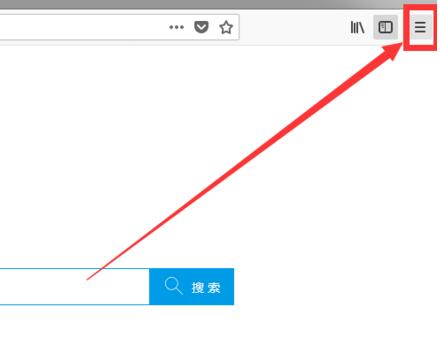
第二步:然后点击【选项】。
第三步:接着在弹出的窗口中,点击【隐私与安全】,然后点击下面的‘清空近期历史记录’。
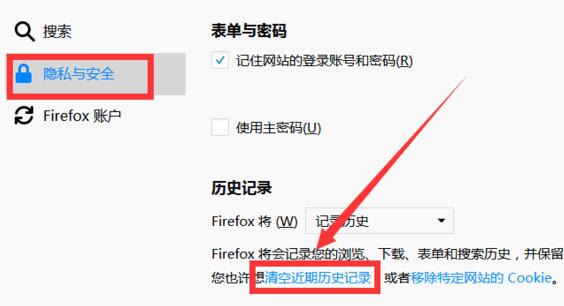
第四步:最后选择要清楚的时间范围,点击【立即清除】,就能够清理缓存了。
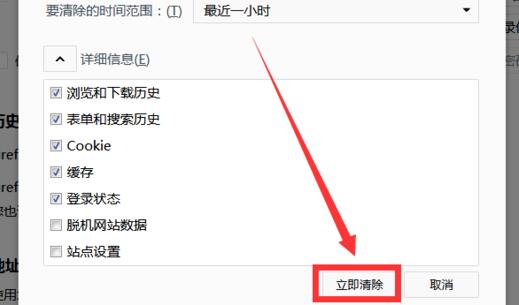
以上是火狐浏览器怎么清空近期历史记录 火狐浏览器清空近期历史记录的方法的详细内容。更多信息请关注PHP中文网其他相关文章!




